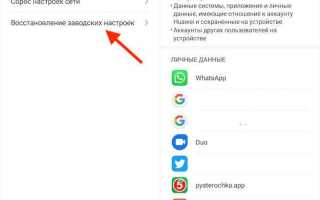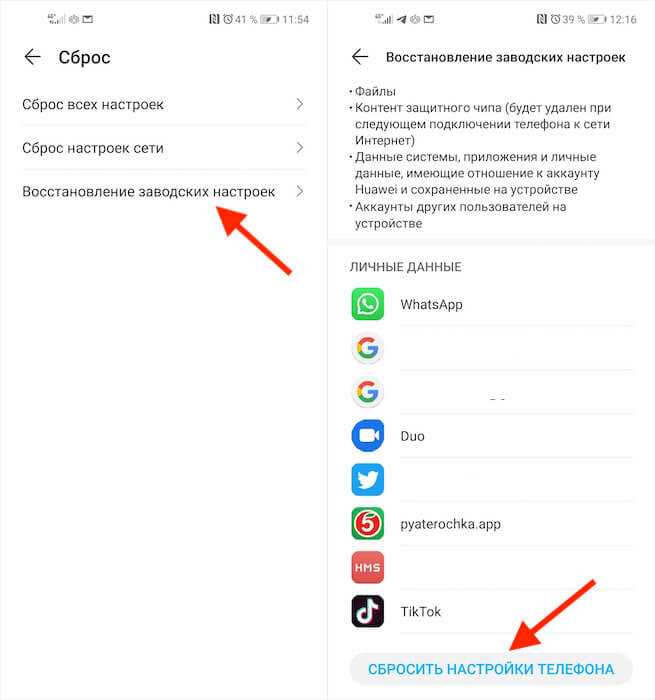
Если ваш смартфон Samsung работает нестабильно или вы хотите удалить личные данные перед продажей, сброс настроек до заводских – это быстрое решение. Процесс позволяет вернуть устройство к состоянию, в котором оно было при первом включении, устранив все настройки, установленные приложения и личные файлы.
Важно! Перед выполнением сброса рекомендуется сделать резервную копию данных. Это можно сделать через облачные сервисы Samsung или Google. Также стоит учесть, что сброс устройства приведет к удалению всех данных, включая фотографии, сообщения и установленные приложения.
Для сброса настроек на Samsung с Android существует два основных способа: через настройки устройства или через режим восстановления. Оба метода эффективны, но второй подход используется, если первый не доступен из-за зависания устройства или ошибок системы.
В этой статье мы рассмотрим пошаговую инструкцию для обоих методов, чтобы вы могли выбрать наиболее удобный для себя. Следуйте указанным рекомендациям, чтобы сбросить устройство без потерь и сложностей.
Подготовка устройства к сбросу настроек

Перед тем как выполнить сброс настроек на Samsung, важно выполнить несколько шагов для защиты данных и предотвращения потери информации. Во-первых, создайте резервную копию всех важных данных. Вы можете воспользоваться сервисом Google Drive для копирования контактов, календаря, фотографий и других файлов. Для более крупных данных рекомендуется подключить устройство к ПК или использовать сторонние облачные сервисы.
Убедитесь, что ваш смартфон подключен к сети Wi-Fi и заряжен хотя бы на 50%, чтобы избежать прерывания процесса. Это важно, так как сброс может занять несколько минут, и если устройство выключится, возможны сбои в системе.
Для защиты личных данных, перед сбросом отключите учетные записи, такие как Samsung Account и Google Account. Это позволит избежать возможных проблем при повторной настройке устройства, например, запрашивания пароля при активации функции блокировки FRP (Factory Reset Protection).
Также рекомендуется удалить карту памяти и SIM-карту. Это не только защитит вашу личную информацию, но и предотвратит потерю данных на этих устройствах. Перед удалением карт убедитесь, что на них нет критически важных файлов.
Создание резервной копии данных перед сбросом
Перед выполнением сброса настроек на устройстве Samsung рекомендуется создать резервную копию всех важных данных, чтобы избежать их потери. Это особенно важно для сохранения контактов, сообщений, фотографий, приложений и настроек. Вот несколько методов для сохранения данных:
1. Резервное копирование в облако через Samsung Cloud: Войдите в учетную запись Samsung и откройте настройки. Перейдите в раздел Облако и учетные записи – Резервное копирование и восстановление. Активируйте резервное копирование для контактов, календаря, приложений и фотографий. Убедитесь, что у вас достаточно места в облаке.
2. Использование Google Drive: Для резервного копирования данных Google используйте аккаунт Google. Перейдите в Настройки – Google – Резервное копирование. Включите опцию резервного копирования для контактов, календаря и приложений. Также стоит активировать автоматическое резервное копирование фотографий с помощью Google Фото.
3. Резервное копирование через сторонние приложения: Если вы хотите более детально управлять резервными копиями, используйте сторонние приложения, такие как Helium или Super Backup & Restore. Эти приложения позволяют создавать копии приложений, SMS-сообщений, журналов вызовов и других данных, которые не входят в стандартное резервное копирование.
4. Ручной перенос файлов: Для сохранения медиафайлов, таких как фотографии и видео, подключите устройство к компьютеру с помощью USB-кабеля. Скопируйте важные файлы в безопасное место на вашем ПК или внешнем носителе.
Не забывайте, что перед сбросом устройства стоит проверить все данные, чтобы убедиться, что ничего не было забыто. После восстановления данных из облака или сторонних сервисов, удостоверьтесь, что все нужные файлы и настройки восстановлены корректно.
Сброс через настройки устройства
Для сброса устройства Samsung до заводских настроек через настройки, выполните следующие шаги:
Шаг 1: Откройте меню Настройки на главном экране или в панели приложений.
Шаг 2: Прокрутите вниз и выберите раздел Общее управление.
Шаг 3: В разделе «Общее управление» найдите и выберите опцию Сброс.
Шаг 4: Выберите пункт Сброс настроек телефона (или аналогичную формулировку в зависимости от модели).
Шаг 5: Перед продолжением на экране появится предупреждение о том, что все данные на устройстве будут удалены. Подтвердите действие, введя свой пароль или PIN-код.
Шаг 6: Нажмите Стереть все, чтобы начать процесс сброса. Устройство перезагрузится и начнёт восстановление заводских настроек.
После завершения сброса вы получите устройство с исходными настройками, как при первом включении. Убедитесь, что вы создали резервную копию данных перед выполнением сброса, чтобы избежать потери информации.
Сброс через меню восстановления (Recovery Mode)
Чтобы выполнить сброс настроек через меню восстановления на Samsung, нужно перейти в специальный режим, доступный при выключенном устройстве. Для этого выполните следующие шаги:
1. Выключите телефон, удерживая кнопку питания и выбрав пункт «Выключить».
2. Одновременно зажмите кнопки «Громкость вверх», «Домой» (если есть) и кнопку питания. Если на устройстве нет кнопки «Домой», удерживайте только «Громкость вверх» и кнопку питания.
3. После появления логотипа Samsung отпустите все кнопки. На экране отобразится меню восстановления.
4. Используйте кнопки громкости для навигации по меню и выберите пункт «Wipe data/factory reset» (Стереть данные/Сброс настроек). Подтвердите выбор кнопкой питания.
5. На следующем экране выберите «Yes» для подтверждения сброса. Это удалит все данные на устройстве, включая приложения, фотографии и настройки.
6. После завершения процесса выберите «Reboot system now» (Перезагрузить систему). Устройство перезагрузится, и настройки вернутся к заводским.
При использовании этого метода важно помнить, что он удаляет все данные, поэтому рекомендуется заранее создать резервную копию важных файлов.
Что делать, если забыли пароль или графический ключ
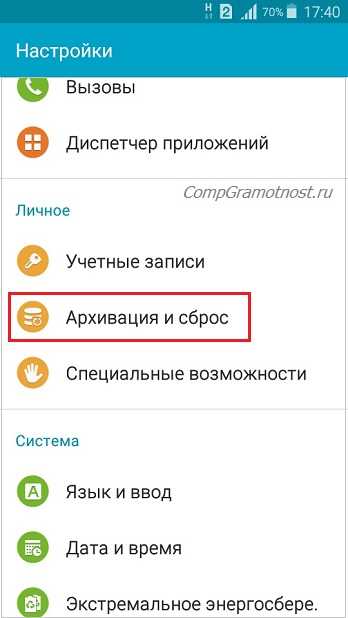
Если вы забыли пароль или графический ключ на смартфоне Samsung, существуют несколько способов восстановить доступ к устройству без необходимости сброса настроек.
1. Использование аккаунта Google
Если на устройстве активирован аккаунт Google, можно воспользоваться функцией восстановления доступа. После нескольких неудачных попыток ввести пароль или графический ключ появится кнопка «Забыли пароль?» или «Забыли рисунок?». Нажмите её и введите данные вашего Google-аккаунта. После успешной авторизации устройство сбросит блокировку, и вы сможете установить новый пароль.
2. Использование функции Find My Mobile
Если вы зарегистрированы в сервисе Samsung Find My Mobile, можно разблокировать устройство через этот сервис. Зайдите на сайт Find My Mobile с компьютера или другого устройства, войдите в свой аккаунт Samsung, выберите заблокированное устройство и выберите опцию «Разблокировать».
3. Восстановление через сброс до заводских настроек
Если восстановление через Google-аккаунт или Find My Mobile невозможно, последний вариант – это сброс устройства до заводских настроек. Это удалит все данные с устройства, но позволит восстановить доступ. Для этого выключите смартфон, затем нажмите и удерживайте одновременно кнопки увеличения громкости, питания и Bixby (если имеется). После появления логотипа Samsung отпустите все кнопки и выберите «Wipe data/factory reset» с помощью кнопок громкости и подтвердите с помощью кнопки питания. После завершения сброса выберите «Reboot system now».
4. Обратитесь в сервисный центр
Если вышеуказанные методы не помогли, обратитесь в авторизованный сервисный центр Samsung. Вам потребуется предоставить подтверждение о праве собственности на устройство, чтобы выполнить восстановление доступа.
Как избежать проблем после сброса настроек
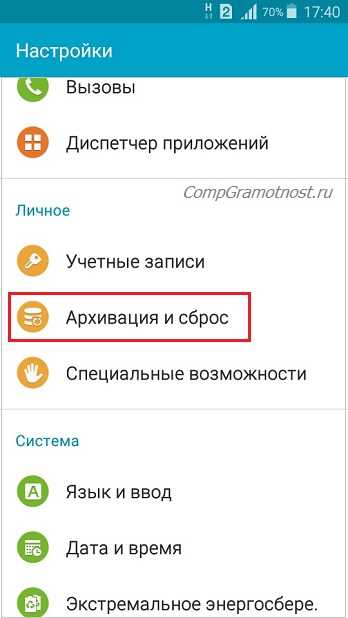
После сброса настроек Android на Samsung могут возникнуть различные проблемы. Чтобы минимизировать их, следуйте этим рекомендациям:
- Создайте резервные копии всех важных данных перед сбросом. Используйте облачные сервисы или внешние устройства для хранения контактов, фотографий и документов.
- Проверьте учетные записи и пароли. Убедитесь, что вы знаете все пароли для входа в учетные записи Google, Samsung и другие приложения, чтобы избежать проблем с восстановлением доступа после сброса.
- Отключите блокировку FRP (Factory Reset Protection). Это обязательный шаг для предотвращения блокировки устройства после сброса. Перейдите в «Настройки» → «Аккаунты» → «Google» и удалите свою учетную запись.
- Обновите устройства до последней версии ОС. После сброса важно установить все доступные обновления системы, чтобы избежать старых багов и уязвимостей.
- Очистите кеш системы. После сброса и установки обновлений рекомендуется очистить кеш через меню восстановления, чтобы улучшить работу устройства.
Принятие этих мер помогает избежать потери данных и упрощает процесс восстановления после сброса.
Вопрос-ответ:
Как сбросить настройки Android на Samsung до заводских, если я не могу найти эту опцию?
Для сброса настроек Android на Samsung, если вы не можете найти эту опцию, выполните следующие шаги. Перейдите в «Настройки» телефона, прокрутите до раздела «Общие настройки», затем выберите «Восстановление и сброс». В этом меню вы найдете опцию «Сбросить настройки», которая позволит вернуть устройство к заводским настройкам. Если вы не можете найти этот раздел, попробуйте воспользоваться строкой поиска в настройках, введя «сброс» или «восстановление».
Что произойдет с данными на моем Samsung, если я выполню сброс до заводских настроек?
При сбросе до заводских настроек все данные на вашем устройстве будут удалены, включая приложения, фотографии, видео, сообщения и настройки. Это вернет устройство в исходное состояние, как при покупке. Перед сбросом рекомендуется сделать резервную копию всех важных данных, чтобы сохранить их на другом устройстве или в облаке.
Как сбросить настройки Android на Samsung, если устройство не включается?
Если ваше устройство не включается, можно выполнить сброс настроек через режим восстановления. Для этого выключите телефон и одновременно нажмите и удерживайте кнопки «Громкость вверх» и «Питание». Когда появится логотип Samsung, отпустите кнопки. Затем в меню восстановления с помощью кнопок громкости выберите опцию «Wipe data/factory reset» и подтвердите выбор кнопкой питания. После этого телефон выполнит сброс до заводских настроек.
Сколько времени займет сброс настроек на Samsung до заводских?
Сброс настроек на Samsung до заводских обычно занимает от 5 до 15 минут в зависимости от модели устройства и объема данных. Если вы используете режим восстановления, процесс может занять чуть больше времени, так как устройство сначала удаляет все данные, а затем восстанавливает исходные настройки.
После сброса настроек до заводских на Samsung могу ли я восстановить данные?
Если вы создали резервную копию данных перед сбросом, то после возврата устройства к заводским настройкам вы сможете восстановить все свои данные. Для этого используйте сервисы облачного хранения, такие как Google Drive или Samsung Cloud. В случае, если резервная копия не была сделана, восстановить данные будет невозможно, так как сброс удаляет все личные файлы и настройки.